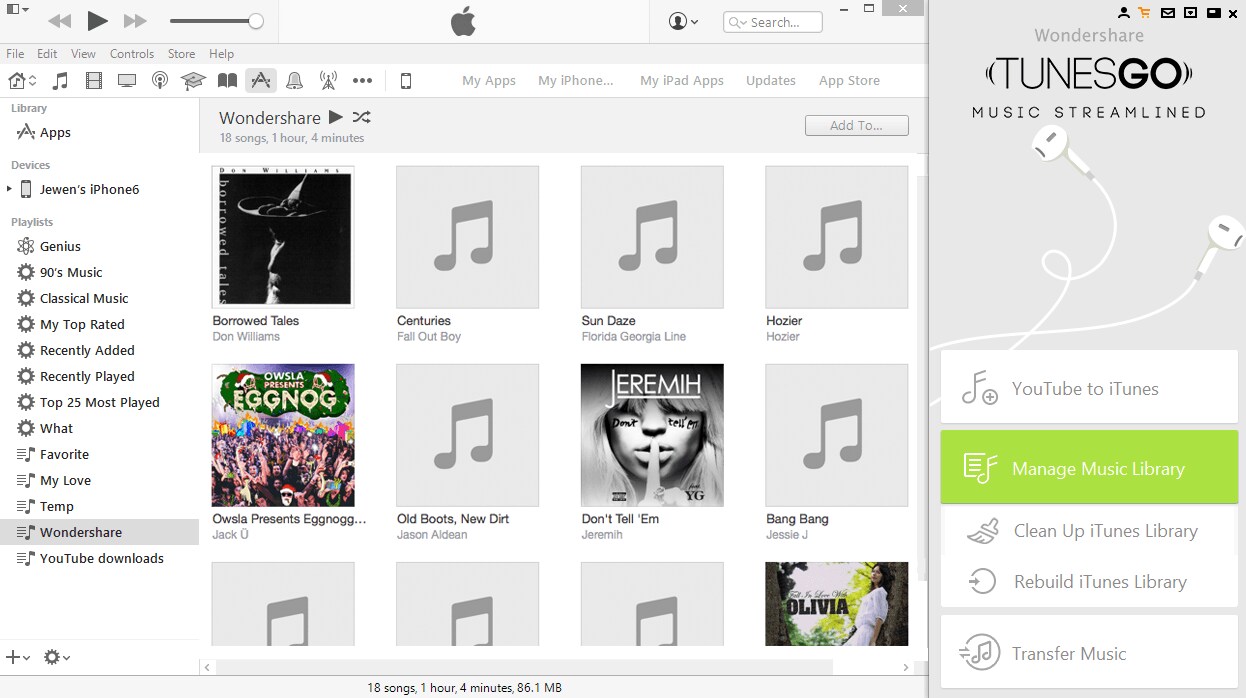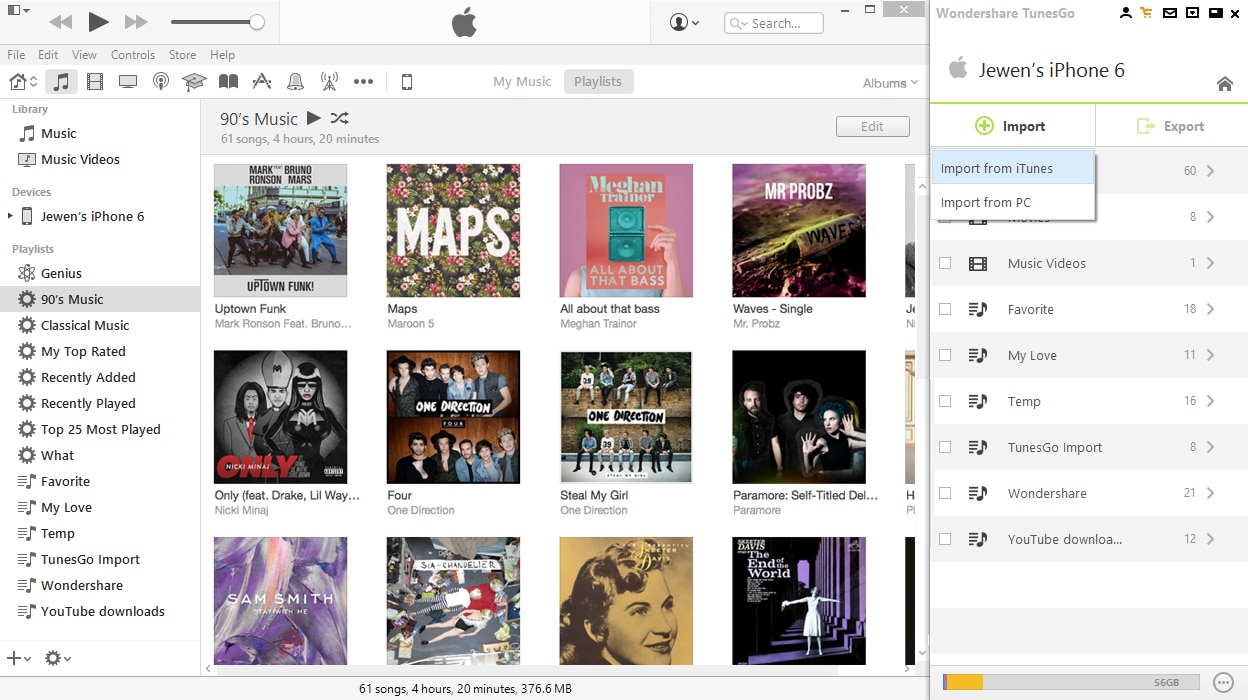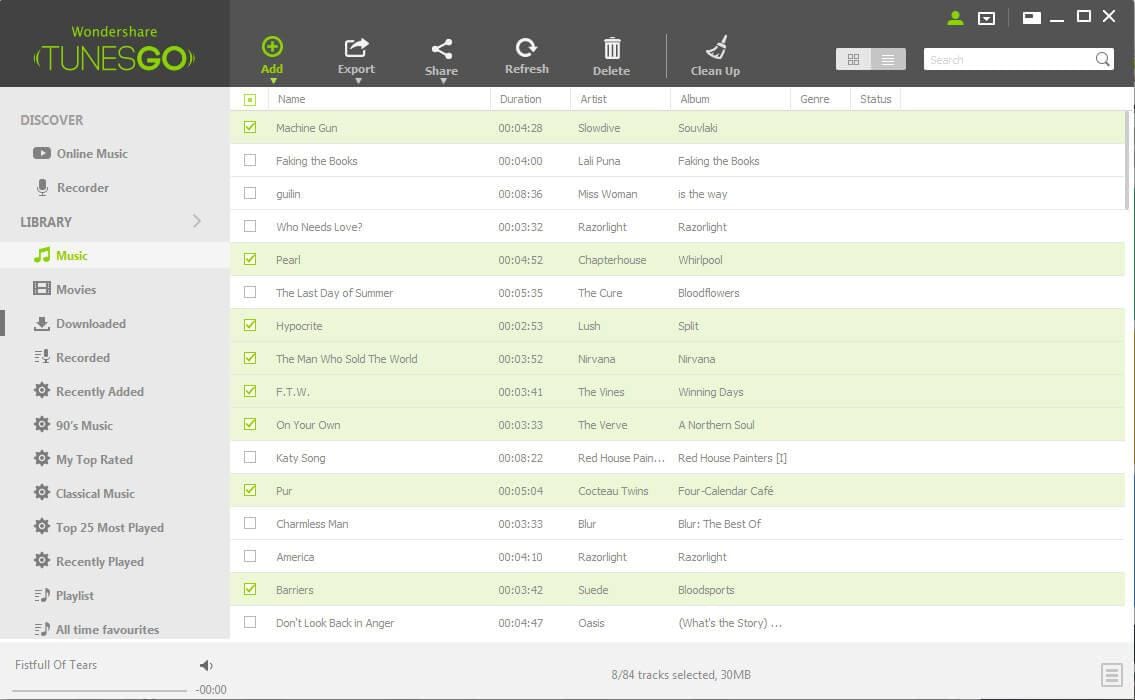Iphone के लिए itunes से स्थानांतरण संगीत के बारे में मुसीबत शूटिंग
मुसीबत शूटिंग करने के लिए iphone सिंक्रनाइज़ किए जा रहे बिना आइट्यून्स से स्थानांतरण संगीत के बारे में
प्रक्रिया सिंक्रनाइज़ किए जा रहे बिना iphones के लिए itunes से संगीत का हस्तांतरण के लिए कदम है, जो नीचे के रूप में व्याख्या कर रहे हैं के कुछ शामिल है:
- • IPhone अपने कंप्यूटर से कनेक्ट करें
- • तो खुला iTunes
- • IPhone स्क्रीन के ऊपरी-बाएँ पक्ष में डिवाइस मेनू का उपयोग करने का चयन करें
- • सारांश विकल्प क्लिक करें और मैन्युअल रूप से प्रबंधित संगीत और वीडियो का चयन करें
- • लागू करें पर क्लिक करें तो
IPhone या आइपॉड के लिए Wirelessly संगीत जोड़ें
परिदृश्य में, आप iphone या आइपॉड के लिए wirelessly संगीत जोड़ने के लिए चाहते हैं, और सब कुछ iTunes के साथ डिवाइस पर सिंक्रनाइज़ किए जा रहे बिना, सब तुम iTunes Wi-Fi सिंक्रनाइज़ेशन पर चालू करने के लिए की आवश्यकता होगी। डिफ़ॉल्ट रूप से यह wirelessly सिंक्रनाइज़ किए जा रहे के लिए रवाना सेट है और इस प्रकार तुम 'पर' सुविधा बारी की जरूरत है। नीचे की प्रक्रिया कैसे iOS सक्षम वायरलेस सिंक्रनाइज़ किए जा रहे के बीच एंड iTunes की प्रक्रिया को सक्षम करने के साथ सौदा। यहाँ स्नैपशॉट के साथ साथ कदम हैं:
- • कनेक्ट iPhone, आइपॉड टच, या iPad कंप्यूटर USB केबल का उपयोग करने के लिए। यह चरण केबल का उपयोग की आवश्यकता है और निश्चित रूप से इस समय के साथ ही जब आप इसे में संपूर्ण प्रक्रिया का उपयोग करने के लिए की जरूरत है।
- • तत्कालीन लॉन्च iTunes और चुनें iOS डिवाइस है, तो "सारांश" स्क्रीन के नीचे जाने के स्क्रीनशॉट में दिखाया गया के रूप में 'विकल्प' खोजने के लिए
- • अगले आपको 'Wi-Fi पर इस iPhone के साथ तुल्यकालित' बॉक्स को चेक करें, iPad या आइपॉड युक्ति है के मामले में यह काफी अलग दिखाई देगा
- • अब उस डिवाइस पर सिंक्रनाइज़ किए जा रहे वायरलेस सक्षम करने के लिए 'लागू करें' पर क्लिक करें
अब iPhone या आइपॉड के लिए Wirelessly का संगीत जोड़ने की प्रक्रिया रहता है, जो निम्न चरणों का पालन करके किया जाता है:
पक्ष है जब आप प्रक्रिया के लिए सरल कदम iTunes में 11 + आप की जरूरत है 'साइडबार' दिखाएँ का चयन करने के लिए दृश्य ' मेनू से सक्षम होना चाहिए।
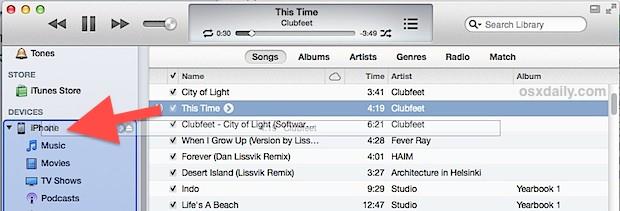
- • तब जोड़ें और खींचें और उन्हें खत्म करने के लिए ड्रॉप करने के लिए मीडिया का चयन करें साइडबार में iPhone, iPad या आइपॉड टच के लिए
- • गाने के हस्तांतरण की प्रक्रिया शुरू होती है। स्थानांतरण गाने दो। डिवाइस से सिंक्रनाइज़ किए जा रहे iOS के शीर्षक पट्टी में थोड़ा घूमता हुआ चिह्न या iTunes में घूमता हुआ चिह्न द्वारा निर्धारित किया जा सकता
iOS 8 iTunes के साथ तुल्यकालित संगीत नहीं होगा
कई उपयोगकर्ताओं के मामले में वे 8 iOS के लिए उन्नत बनाया है पर इस मुसीबत का सामना किया गया है। कुछ अज्ञात कारणों से, क्योंकि अपने सभी संगीत पूरी तरह से चला गया है और जो भी प्रयास वे उपयोग किया जाता, कोई संगीत कभी भी तबादला हो जाता है कि इन उपयोगकर्ताओं की सूचना दी है। इस समस्या को हल करने के लिए, वहाँ कुछ कदम, जो रूप में नीचे उल्लेख किया जाता हैं:
- • IPhone या iPad iOS 8 या उच्च चलाने में प्लग और iTunes का शुभारंभ
- • ड्रॉपडाउन मेनू, जो प्रकट होता है से चुनें iPhone
- • फिर का चयन संगीत की ओर नेविगेशन फलक में
- • तब, सिंक्रनाइज़ेशन संगीत विकल्प अनचेक करें और तब लागू करें या सिंक करें क्लिक करें।
- एक बार सिंक्रनाइज़ेशन पूरा हो गया है • बॉक्स सिंक्रनाइज़ेशन संगीत के लिए पुनः जाँच करें और फिर क्लिक करें लागू करें या सिंक।
- • अपने iPhone या iPad अनप्लग करें और देखें यदि आपके संगीत वापस आ गया है
अधिकांश के मामले में मुसीबत सब चला गया है और आप के रूप में पहले संगीत का आनंद जाएगा।
हमारे उपयोगकर्ताओं और पाठकों के अधिकांश के लिए, वहाँ एक ब्लॉग मंच है, जो विभिन्न परिदृश्यों के लिए एक महान मदद के रूप में आ सकता है। इस ब्लॉग मंच कई मुद्दों, और गाइड कदम का मतलब है मुसीबत विभिन्न मुद्दों की शूटिंग के लिए बताते हैं। या तो यह किया जा स्थानांतरित करने की सामग्री पुराने से नए एक या एक android फोन और गोलियों, इस मंच के प्रबंध के लिए फोन प्रयोक्ताओं की व्यापक शैलियों के लिए विभिन्न आवश्यकताओं के लिए उपयोगी है। Wondershare प्लेटफार्म एक एक बंद iphone, ipad, आइपॉड, android, और कई दूसरों की तरह सभी उपकरणों के लिए समाधान है।
Wondershare, वास्तव में विभिन्न जरूरतों के लिए एक विश्वसनीय गंतव्य है, जो भी iphone के लिए itunes से संगीत हस्तांतरण से संबंधित परेशानियों का हल है।
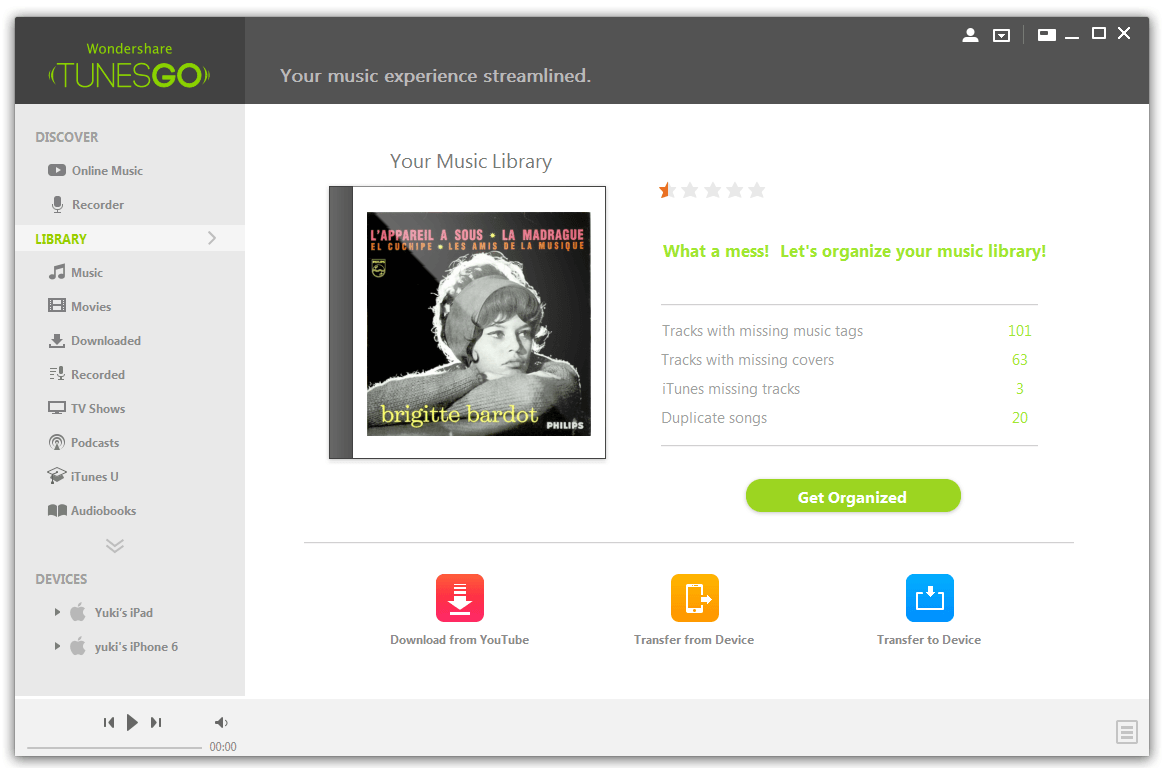
- संगीत किसी भी iPhone से अलग कंप्यूटर्स पर किसी भी iTunes पुस्तकालय करने के लिए स्थानांतरण;
- दोनों iTunes स्टोर खरीदा और गैर खरीदी गाने से iPhone iTunes करने के लिए स्थानांतरण;
- सभी गाने और प्लेलिस्ट से iPhone iTunes करने के लिए डुप्लिकेट बनाने के बिना प्रतिलिपि;
- कलाकृति, प्ले गणना, रैंकिंग, आदि स्थानांतरित कर रहा है के दौरान रहते हैं;
- IPhone समर्थन 6s(Plus), 6(Plus), 5s, 5c, 4s, 4, 3GS iOS 5, iOS 6, iOS 7, iOS 8 और 9; iOS में चल रहे
चरण 1। डाउनलोड और स्थापित Wondershare TunesGo
डाउनलोड और Wondershare TunesGo को आपके कंप्यूटर पर स्थापित है। अलग-अलग Windows और मैक संस्करण दोनों उपलब्ध हैं। Wondershare TunesGo बनाता है यह बहुत आसान के लिए आप गाने से iPhone के लिए iTunes, विशेष रूप से, हस्तांतरण करने के लिए किसी भी गीत किसी भी iPhone से किसी भी iTunes पुस्तकालय करने के लिए स्थानांतरण। इसे का उपयोग करके, आप भी खरीदा गया संगीत से iphone के लिए itunes स्थानांतरण करने के लिए कैसे करने के लिए जवाब मिल जाएगा। यह प्रयास करने के लिए स्वतंत्र महसूस!
चरण 2. आपके कंप्यूटर के साथ अपने iPhone कनेक्ट करें
Wondershare TunesGo का शुभारंभ। अपने iPhone कनेक्ट और USB केबल के लिए आपका कंप्यूटर यूएसबी स्लॉट में प्लग करने के लिए अपने iPhone USB केबल का उपयोग करें। जब सफलतापूर्वक कनेक्ट करते हैं, आपके iPhone बुनियादी जानकारी प्रदर्शित अपने iPhone के साथ Wondershare TunesGo के मुख्य विंडो पर प्रदर्शित किया जाएगा।
चरण 3। ITunes पुस्तकालय के लिए iPhone से स्थानांतरण संगीत
मुख्य विंडो पर, आप अपने iPhone से अपने iTunes पुस्तकालय के लिए सभी गाने और प्लेलिस्ट कॉपी करने के लिए त्वरित पहुँच "को आइट्यून्स" क्लिक कर सकते हैं। प्रक्रिया के दौरान, Wondershare TunesGo गीत बाहर फिल्टर होगा और प्लेलिस्ट पहले से ही अपने iTunes पुस्तकालय, डुप्लीकेट पैदा करने से परहेज पर बाहर निकलें।
आप भी "मीडिया" संगीत विंडो में प्रवेश करने के लिए बाईं ओर पर क्लिक कर सकते हैं। यहाँ से, आप अपने iPhone पर सभी गीत देख सकते हैं। "जो सभी संगीत से अपने iPhone iTunes पुस्तकालय करने के लिए स्थानांतरित किया जाएगा करने के लिए iTunes", जैसे "स्मार्ट निर्यात iTunes करने के लिए" कार्यों। चयनित गाने से अपने iPhone iTunes पुस्तकालय करने के लिए स्थानांतरण करने के लिए, गीत की जाँच करें और "निर्यात करें" नीचे औंधा त्रिकोण पर क्लिक करें और "iTunes लायब्रेरी को निर्यात करें" का चयन करें।